excel怎么设置清除数据有效性?
发布时间:2016-12-23 来源:查字典编辑
摘要:表格中设置了数据的有效性,我们填写其它内容出现错误,会无法填写。修改表格确定不用数据有效性了,就要清除数据有效性设置,下面小编就为大家介绍一...
表格中设置了数据的有效性,我们填写其它内容出现错误,会无法填写。修改表格确定不用数据有效性了,就要清除数据有效性设置,下面小编就为大家介绍一下,来看看吧!
步骤
填写内容失败,但是我们确定我们填写的内容没有错误。
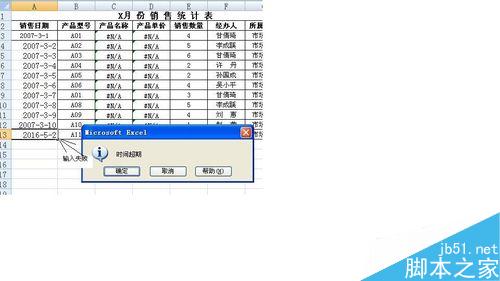
选中要修改的单元格,点击主菜单中的数据—数据有效性。在弹出菜单左下角有“全部清楚”,点击后确定。
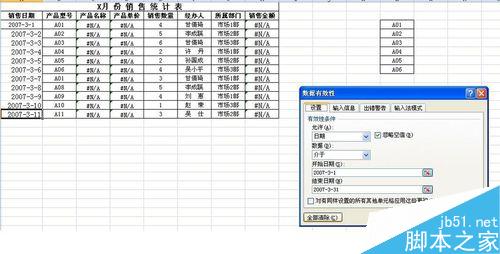
在文件中多出设置了有效性,我们整个文档中都不需要时,一个个删除效率太慢了。我们利用定位选出所有有数据有效性设置的单元格。在开始菜单中—查找和选择——定位条件。或快捷键ctrl+G,弹出定位菜单,点击定位条件。

在定位条件菜单中选,选择数据有效性—全部,点击确定。

这样,在文件中有有效性设置的单元格就全部被选择上了。

我们在这个时候再去点击数据有效性菜单,弹出“选择区域包含多中数据有效性”的提示框,确定就可以。
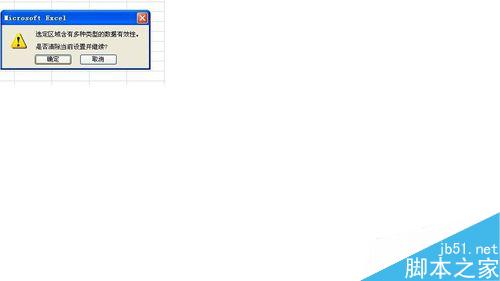
这时弹出数据有效性菜单,和清楚一个单元格时略有不同,还是同样点击设置—全部清除,这样整个文件中的全部有效性设置就都删除了。
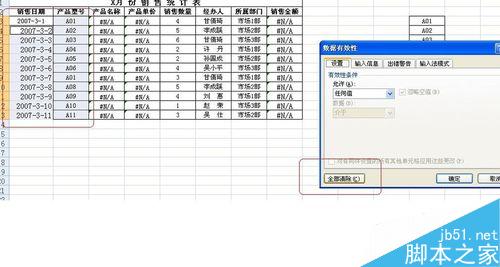
以上就是excel怎么设置清除数据有效性方法介绍,操作很简单的,大家学会了吗?希望这篇文章能对大家有所帮助!


